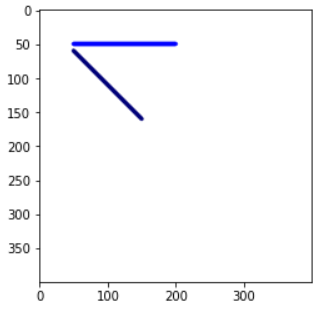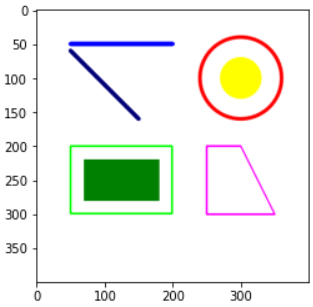◾컴퓨터 비전(Computer Vision)
컴퓨터 비전(Computer Vision)- 컴퓨터를 이용하여 정지 영상 또는 동영상으로부터 의미 있는 정보를 추출하는 방법을 연구하는 학문
- 사람의 눈으로 사물을 보고 인지하는 작업을 컴퓨터가 수행하게끔 만드는 학문
- 영상의 화질 개선, 객체 검출과 분할, 인식(Recognition), 머신 비전(Machine Vision)
머신 비전
- 공장 자동화 : 제품의 불량 검사, 위치 확인, 측정 등
- 높은 정확도와 빠른 처리 시간 요구
- 조명, 렌즈, 필터, 실시간(Real-time) 처리
영상(Image)- 픽셀(pixel)이 바둑판 모양의 격자에 나열되어 있는 형태(2차원 행렬)
- 픽셀 : 영상의 기본 단위, Picture Element, 화소
그레이스케일(GrayScale) 영상- 흑백 사진처럼 색상 정보가 없이 오직 밝기 정보만으로 구성된 영상
- 밝기 정보를 256단계로 표현
트루컬러(TrueColor) 영상- 컬러 사진처럼 색상 정보를 가지고 있어서 다양한 색상을 표현할 수 있는 영상
- Red, Green, Blue 색 성분을 256단계로 표현
- 색상 표현 가능
- 그레이 스케일 표현방법
- 밝기 성분을
0 ~ 255범위의 정수로 표현- 검정(0) ~ 흰색(255)
- 프로그래밍 언어에서 표현 방법 : 1Byte
- C/C++ : unsigned char
- Python : numpy.uint8
- 밝기 성분을
- 컬러 영상의 표현방법
- R, G, B 색 성분의 크기를 각각
0 ~ 255범위의 정수로 표현- 0 : 해당 색 성분이 전혀 없는 상태
- 255 : 해당 색 성분이 가득있는 상태
- 프로그래밍 언어에서 표현 방법 : 3Byte
- C/C++ : 구조체, 클래스
- Python : 튜플, numpy.ndarray
- R, G, B 색 성분의 크기를 각각
- 영상에서 사용되는 좌표계
- w x h 영상
0 1 2 ... w-1 0 ... → x 1 ... 2 ... ⁝ ⁝ ⁝ ⁝ ⁝ h-1 ... ↓
y - M x N 행렬
- w x h 영상
- 영상 데이터의 크기
- 그레이스케일 영상 : (가로 크기) X (세로 크기) Byte
- 트루컬러 영상 : (가로 크기) X (세로 크기) X 3 Byte
- OpenCV의 역사
- import cv
- 1999 : Project Start
- Inter 주도로 시작, 이후 오픈 소스로 개발
- 2006 : OpenCV 1.0
- C로 구현 : 함수 & 구조체
- Iplimage 구조체
- 2009 : OpenCV2.0
- C++로 전환, 클래스
- Mat 클래스
- 1999 : Project Start
- import cv2
- 2011 : OpenCV 2.3
- 2015 : OpenCV 3.0
- OpenCV 프로젝트 구조 개선
- GPU(T-API), IPP 활용 확대
- 2017 : OpenCV 3.3
- DNN(Deep Neural Network) 모듈 지원
- 2018 : OpenCV 4.0
- C++ 11/ C++ 17 지원(C API 지원 중단)
- DNN 지원 강화
- 2020 : OpenCV 4.3
- import cv
◾이미지 읽기
- 이미지 읽기
- CV2를 이용하여 이미지를 읽을 수 있다.
- 약간 푸르게 나오는 것을 볼 수 있다.
- OpenCV는 BGR이라 RGB로 바꾸어야 어색하지않다.
import matplotlib.pyplot as plt
import cv2
imgBGR = cv2.imread('./data/01/opencv/cat.jpg')
plt.axis('off')
plt.imshow(imgBGR)
plt.show()- BGR -> RGB로 전환
cv2.cvtColor(cv2.COLOR_BGR2RGB)을 통해 변경할 수 있다.
imgBGR = cv2.imread('./data/01/opencv/cat.jpg')
imgRGB = cv2.cvtColor(imgBGR, cv2.COLOR_BGR2RGB)
plt.axis('off')
plt.imshow(imgRGB)
plt.show()cv2.IMREAD_GRAYSCALE등의 옵션으로 읽을 때 바로 변경할 수도 있다.
imgGray = cv2.imread('./data/01/opencv/cat.jpg', cv2.IMREAD_GRAYSCALE)
plt.axis('off')
# cmap을 잡아주어야한다.
plt.imshow(imgGray, cmap='gray')
plt.show()- 이미지 확인
- 읽은 이미지는
numpy.ndarray로 표현한다.import cv2
img1 = cv2.imread('image.bmp', cv2.IMREAD_GRAYSCALE)
img2 = cv2.imread('image.bmp', cv2.IMREAD_COLOR) numpy.ndarray- ndim : 차원 수, len(img.shape)와 같다.
- shape : 각 차원의 크기, (h, w) - 그레이스케일 또는 (h, w, 3) - 컬러
- size : 전체 원소 개수
- dtype : 원소의 데이터 타입. 영상 데이터는
unit8
- 위의 고양이 사진 이용
imgBGR.ndim, imgBGR.ndim, imgGray.ndimimgBGR.shape, imgBGR.shape, imgGray.shapeimgBGR.size, imgBGR.size, imgGray.sizeimgBGR.dtype, imgBGR.dtype, imgGray.dtype- 영상의 속성과 픽셀값
-
OpenCV 영상 데이터 자료형과 Numpy 자료형
OpenCV 자료형(1채널) Numpy 자료형 구분 cv2.CV_8U numpy.uint8 8비트 부호없는 정수 cv2.CV_8S numpy.int8 8비트 부호있는 정수 cv2.CV_16U numpy.uint16 16비트 부호없는 정수 cv2.CV_16S numpy.int16 16비트 부호있는 정수 cv2.CV_32U numpy.uint32 32비트 부호없는 정수 cv2.CV_32S numpy.int32 32비트 부호있는 정수 cv2.CV_32F numpy.float32 32비트 부동소수형 cv2.CV_64F numpy.float64 64비트 부동소수형 cv2.CV_16F numpy.float16 16비트 부동소수형 -
그레이스케일 영상 : cv2.CV_8UC1 -> numpy.uint8, shaep=(h,w)
-
컬러 영상 : cv2.CV_8UC3 -> numpy.uint8, shaep=(h,w,3)
◾마스크 연산
- 이미지 읽기
- 기본 이미지
src = cv2.imread('./data/01/opencv/airplane.bmp', cv2.IMREAD_COLOR)
plt.imshow(src);- 마스크 이미지
mask = cv2.imread('./data/01/opencv/mask_plane.bmp', cv2.IMREAD_GRAYSCALE)
plt.imshow(mask, cmap='gray');- 배경 이미지
dst = cv2.imread('./data/01/opencv/field.bmp', cv2.IMREAD_COLOR)
plt.imshow(dst);- 마스크 연산과 ROI
ROI: Region of Interest, 관심 영역- 영상에서 특정 연산을 수행하고자 하는 임의의 부분 영역
마스크 연산- OpenCV는 일부 함수에 대해 ROI 연산을 지원하며, 이때 마스크 영상을 인자로 함께 절단해야한다.
- cv2.copyTo(), cv2.calcHist(), cv2.bitwise_or(), cv2.matchTemplate(), etc.
- 마스크 영상은 cv2.CV_8UC1 타입(그레이스케일 영상)
- 마스크 영상의 픽셀 값이 0이 아닌 위치에서만 연산이 수행된다.
- 보통 마스크 영상으로는 0 또는 255로 구성된 이진 영상(binary image)을 사용
- OpenCV는 일부 함수에 대해 ROI 연산을 지원하며, 이때 마스크 영상을 인자로 함께 절단해야한다.
- copyTo()
cv2.copyTo(src, mask, dst=None) -> dst- 마스크 연산을 지원하는 픽셀값 복사 함수
- src : 입력 영상
- mask : 마스크 영상, 0이 아닌 픽셀에 대해서만 복사 연산 수행
- dst : 출력 영상. 만약 src와 크기 및 타입이 같은 dst를 입력으로 지정하면 dst를 새로 생성하지 않고 연산을 수행. 그렇지 않으면 dst를 새로 생성하여 수행한 후 반환
- 비행기 이미지만 배경 그림에 추가된 것을 볼 수 있다.
plt.imshow(cv2.copyTo(src, mask, dst));◾이미지 그리기
- line()
cv2.line(img, pt1, pt2, color, thickness=None, lineType=None, shift=None) -> img- 영상에 직선을 그려주는 함수
- img : 그림을 그릴 영상
- pt1, pt2 : 직선의 시작점과 끝점. (x, y) 튜플
- color : 선 색상 또는 밝기, (R, G, B) 튜플 또는 정수값
- thickness : 선 두께. 기본값은 1
- lineType : 선 타입. cv2.LINE_4, cv2.LINE_8, cv2.LINE_AA 중 선택. 기본값은 cv2.LINE_8
- shift : 그리기 좌표 값의 축소 비율. 기본값은 0
import numpy as np
# 400 X 400 흰 색 바탕 이미지 생성
img = np.full((400, 400, 3), 255, np.uint8)
# 직선 그리기
# img에 (50, 50) ~ (200, 50) 사이에 파란색의 굵기 5의 직선 그리기
cv2.line(img, (50, 50), (200, 50), (0, 0, 255), 5)
# img에 (50, 60) ~ (150, 160) 사이에 파란색의 굵기 5의 직선 그리기
cv2.line(img, (50, 60), (150, 160), (0, 0, 120), 5)
plt.imshow(img);- rectangle()
cv2.rectangle(img, pt1, pt2, color, thickness=None, lineType=None, shift=None) -> imgcv2.rectangle(img, rec, color, thickness=None, lineType=None, shift=None) -> img- 영상에 사각형 그려주는 함수
- img : 그림을 그릴 영상
- pt1, pt2 : 사각형의 두 꼭지점 좌표. (x, y) 튜플
- rec : 사각형 위치 정보 (x, y, w, h) 튜플
- color : 선 색상 또는 밝기, (R, G, B) 튜플 또는 정수값
- thickness : 선 두께. 기본값은 1. 음수(-1)을 지정하면 내부를 채움
- lineType : 선 타입. cv2.LINE_4, cv2.LINE_8, cv2.LINE_AA 중 선택. 기본값은 cv2.LINE_8
- shift : 그리기 좌표 값의 축소 비율. 기본값은 0
# 사각형 그리기
# img에 (50, 200)을 왼쪽 위 점으로 150, 100의 길이를 가진 초록 사각형 그리기
cv2.rectangle(img, (50, 200, 150, 100), (0, 255, 0), 2)
# img에 (70, 200)을 기준으로 (180, 280) 까지의 내부를 칠한 사각형 그리기
cv2.rectangle(img, (70, 220), (180, 280), (0, 128, 0), -1)
plt.imshow(img);- CIRCLE()
cv2.circle(img, center, radius, color, thickness=None, lineType=None, shift=None) -> img- 영상에 원을 그려주는 함수
- img : 그림을 그릴 영상
- center : 원의 중심 좌표. (x, y) 튜플
- radius : 원의 반지름
- color : 선 색상 또는 밝기, (R, G, B) 튜플 또는 정수값
- thickness : 선 두께. 기본값은 1. 음수(-1)을 지정하면 내부를 채움
- lineType : 선 타입. cv2.LINE_4, cv2.LINE_8, cv2.LINE_AA 중 선택. 기본값은 cv2.LINE_8
- shift : 그리기 좌표 값의 축소 비율. 기본값은 0
# 원 그리기
# img에 (300, 100)을 기준으로 반지름이 30 내부를 채운 원 그리기
cv2.circle(img, (300, 100), 30, (255, 255, 0), -1, cv2.LINE_AA)
# img에 (300, 100)을 기준으로 반지름이 60인 원 그리기
cv2.circle(img, (300, 100), 60, (255, 0, 0), 3, cv2.LINE_AA)
plt.imshow(img);- polylines()
cv2.circle(img, pts, isClosed, color, thickness=None, lineType=None, shift=None) -> img- 영상에 다각형을 그려주는 함수
- img : 그림을 그릴 영상
- pts : 다각형 외곽 점들의 좌표 배열. numpy.ndarray의 리스트
- 예 : [np.array([[10, 10], [50, 50], [10, 50]], dtype = np.int32)]
- isClosed : 폐곡선 여부. True or False
- color : 선 색상 또는 밝기, (R, G, B) 튜플 또는 정수값
- thickness : 선 두께. 기본값은 1. 음수(-1)을 지정하면 내부를 채움
- lineType : 선 타입. cv2.LINE_4, cv2.LINE_8, cv2.LINE_AA 중 선택. 기본값은 cv2.LINE_8
- shift : 그리기 좌표 값의 축소 비율. 기본값은 0
# 다각형 그리기
# 다각형 좌표 배열
pts = np.array([[250, 200], [300, 200], [350, 300], [250, 300]])
# img에 점 좌표가 pts인 다각형 그리기
cv2.polylines(img, [pts], True, (255, 0, 255), 2)
plt.imshow(img);- putText()
cv2.putText(img, text, org, fontFace, fontScale, color, thickness=None, lineType=None, bottomLeftOrigin=None) -> img- 영상에 문자열을 그려주는 함수
- img : 그림을 그릴 영상
- text : 출력할 문자열
- org : 영상에서 문자열을 출력할 위치의 좌측 하단 좌표. (x,y) 튜플
- fontFace : 폰트 종류. cv2.FONTHERSHEY로 시작하는 상수 중 선택
- fontScale : 폰트 크기 확대/축소 비율
- color : 선 색상 또는 밝기, (R, G, B) 튜플 또는 정수값
- thickness : 선 두께. 기본값은 1. 음수(-1)을 지정하면 내부를 채움
- lineType : 선 타입. cv2.LINE_4, cv2.LINE_8, cv2.LINE_AA 중 선택. 기본값은 cv2.LINE_8
- bottomLeftOrigin : True이면 영상의 좌측 하단을 원점으로 간주. 기본값을 False
# 글자 그리기
# 텍스트 준비
text = 'Hello? OpenCV ' + cv2.__version__
# img에 글자 그리기
cv2.putText(img, text, (50, 350), cv2.FONT_HERSHEY_SIMPLEX, 0.8, (0, 0, 255), 1, cv2.LINE_AA)
plt.imshow(img);◾비디오 읽기
VideoCapture 클래스- OpenCV에서는 카메라와 동영상으로부터 프레임(frame)을 받아오는 작업을 gksms cv2의 클래스
- isOpened(), grab()/retrieve(), get()/set(), release(), open(), read() 등
- 카메라 열기
cv2.VideoCapture(index, apiPreference=None) -> retval- index : camera_id + domain_offset_id. 시스템 기본 카메라를 기본 방법으로 열려면 index에 0을 전달
- apiPreference : 선호하는 카메라 처리 방법 지정
- retval : cv2.VideoCapture 객체
cv2.VideoCapture.open(index, apiPreference=None) -> retval- retval : 성공 - True, 실패 - False
- 동영상 열기
cv2.VideoCapture(filename, apiPreference=None) -> retval- filename : 비디오 파일 이름, 정지 영상 시퀀스, 비디오 스트림 URL 등
- apiPreference : 선호하는 카메라 처리 방법 지정
- retval : cv2.VideoCapture 객체
cv2.VideoCapture.open(filename, apiPreference=None) -> retval- retval : 성공 - True, 실패 - False
- 준비 여부
cv2.VideoCapture.isOpened() -> retval- retval : 성공 - True, 실패 - False
- 프레임 받아오기
cv2.VideoCapture.read(image=None) -> retval- retval : 성공 - True, 실패 - False
- image : 현재 프레임(numpy.ndarray)
- 카메라 비디오 속성
cv2.VideoCapture.get(propId) -> retval- retval : 성공 - 해당 속성 값, 실패 - 0
- propId : 속성 상수(OpenCV 문서 참조)
속성 설명 CAP_PROP_FRAME_WIDTH 프레임 가로 크기 CAP_PROP_FRAME_HEIGHT 프레임 세로 크기 CAP_PROP_FPS 초당 프레임 수 CAP_PROP_FRAME_COUNT 비디오 파일의 총 프레임 수 CAP_PROP_POS_MSEC 밀리초 단위로 현재 위치 CAP_PROP_POS_FRAMES 현재 프레임 번호 CAP_PROP_EXPOSURE 노출
- 카메라 처리 예제
- 영상의 경우 jupyter보다 .py로 작성하는 것이 좋다.
- 코드 실행 결과
- 노트북의 기본 카메라를 이용해 기본 영상과 반전된 영상을 보여준다.
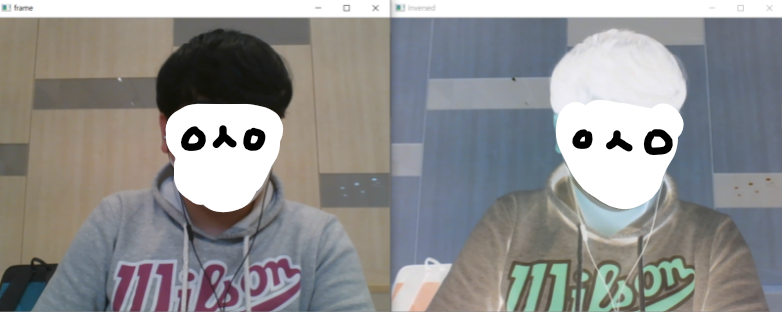
- 노트북의 기본 카메라를 이용해 기본 영상과 반전된 영상을 보여준다.
import cv2
cap = cv2.VideoCapture(0) # 기본 카메라 장치 열기
while True:
ret, frame = cap.read() # 카메라로부터 프레임을 정상적으로 받아오면
# ret에는 True, frame에는 해당 프레임이 저장됨
inversed = ~frame # 현재 프레임 반전
cv2.imshow('frame', frame)
cv2.imshow('inversed', inversed)
if cv2.waitKey(10) == 27 : # 일정 시간(예 10ms) 기다린 후 다음 프레임 처리
break # 만약 ESC 키를 누르면 while 루프 종료
cap.release() # 사용한 자원 해제
cv2.destroyAllWindows()- 동영상 처리
- 위의 코드에서 카메라대신 영상 위치를 넣으면 된다.
import cv2
cap = cv2.VideoCapture('영상 파일')
fps = round(cap.get(cv2.CAP_PROP_FPS))
delay = round(1000 / fps)
while True:
ret, frame = cap.read()
inversed = ~frame # 현재 프레임 반전
cv2.imshow('frame', frame)
cv2.imshow('inversed', inversed)
if cv2.waitKey(delay) == 27 :
break
cap.release() # 사용한 자원 해제
cv2.destroyAllWindows()◾비디오 저장
cv2.VideoWriter 클래스- OpenCV에서 일련의 프레임을 동영상 파일로 저장할 수 있게하는 클래스
- 일련의 프레임은 모두 크기와 데이터 타입이 같아야 한다.
Fourcc(4-문자 코드, Four Character Code)- 동영상 파일의 코덱, 압축 방식, 색상, 픽셀 포맷 등을 정의하는 정수 값
- 공식 문서
코드 코덱 cv2.VideoWriter_fourcc(*'DIVX') DIVX MPEG-4 코덱 cv2.VideoWriter_fourcc(*'XVID') XVID MPEG-4 코덱 cv2.VideoWriter_fourcc(*'FMP4') FFMPEG MPEG-4 코덱 cv2.VideoWriter_fourcc(*'X264') H.264/AVC 코덱 cv2.VideoWriter_fourcc(*'MJPG') Motion-JPEG 코덱
- 비디오 저장
cv2.VideoWriter(filename, fourcc, fps, frameSize, isColor=None) -> retval- filename : 비디오 파일 이름
- fourcc : fourcc
- fps : 초당 프레임 수
- frameSize : 프레임 크기. (width, height) 튜플
- isColor : 컬러 영상이면 True, 그렇지 않으면 False
- retval : cv2.VideoWriter 객체
cv2.VideoWriter.open(filename, fourcc, fps, frameSize, isColor=None) -> retval- retval : 성공하면 True, 실패하면 False
cv2.VideoWriter.isOpened() -> retval- 비디오 파일이 준비되었는지 확인
- retval : 성공하면 True, 실패하면 False
cv2.VideoWriter.write(image) -> None- 프레임 저장
- image : 저장할 프레임 (numpy.ndarray)
- 카메라 입력을 동영상으로 저장
import cv2
cap = cv2.VideoCapture(0) # 기본 카메라 장치 열기
w = round(cap.get(cv2.CAP_PROP_FRAME_WIDTH))
h = round(cap.get(cv2.CAP_PROP_FRAME_HEIGHT))
fourcc = cv2.VideoWriter_fourcc(*'DIVX') # *`DIVX' = 'D', 'I', 'V', 'X'
out = cv2.VideoWriter('./zerobase/5_DEEP_LEARNING/video/output1.avi', fourcc, 30, (w, h))
while True:
ret, frame = cap.read() # 카메라로부터 프레임을 정상적으로 받아오면
# ret에는 True, frame에는 해당 프레임이 저장됨
inversed = ~frame # 현재 프레임 반전
out.write(inversed)
cv2.imshow('frame', frame)
cv2.imshow('inversed', inversed)
if cv2.waitKey(10) == 27 : # 일정 시간(예 10ms) 기다린 후 다음 프레임 처리
break # 만약 ESC 키를 누르면 while 루프 종료
cap.release() # 사용한 자원 해제
cv2.destroyAllWindows()- 비디오를 동영상으로 재저장
import cv2
cap = cv2.VideoCapture('동영상 파일')
fps = round(cap.get(cv2.CAP_PROP_FPS))
delay = round(1000 / fps)
w = round(cap.get(cv2.CAP_PROP_FRAME_WIDTH))
h = round(cap.get(cv2.CAP_PROP_FRAME_HEIGHT))
fourcc = cv2.VideoWriter_fourcc(*'DIVX') # *`DIVX' = 'D', 'I', 'V', 'X'
out = cv2.VideoWriter('저장할 파일명', fourcc, 30, (w, h))
while True:
ret, frame = cap.read() # 카메라로부터 프레임을 정상적으로 받아오면
# ret에는 True, frame에는 해당 프레임이 저장됨
inversed = ~frame # 현재 프레임 반전
out.write(inversed)
cv2.imshow('frame', frame)
cv2.imshow('inversed', inversed)
if cv2.waitKey(delay) == 27 : # 일정 시간(예 10ms) 기다린 후 다음 프레임 처리
break # 만약 ESC 키를 누르면 while 루프 종료
cap.release() # 사용한 자원 해제
cv2.destroyAllWindows()◾입력 장치 대응
- 키보드 입력
cv2.waitKey(delay=None) -> retval- 키보드 입력 대기 함수
- delay : 밀리초 단위 대기 시간. delay <= 0이면 무한 대기, 기본값 0
- retval : 눌린 키 값(ASCII code). 키가 눌리지 않으면 -1
- cv2.waitKey()함수는 OpenCV 창이 하나라도 있을 때 동작함
- 특정 키 입력을 확인하려면 ord()함수 이용
- 주요 특수키 코드 : 27(ESC), 13(ENTER), 9(TAB)
- 특정 키보드 입력시 반전 효과
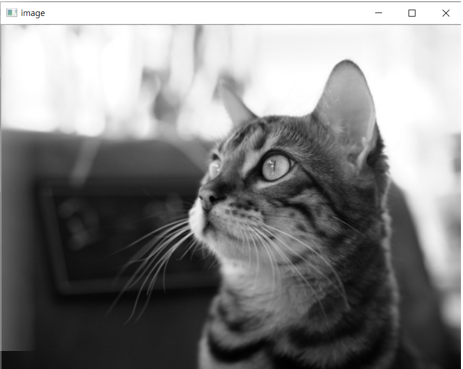

import cv2
# 이미지 읽기
img = cv2.imread('cat.bmp', cv2.IMREAD_GRAYSCALE)
# cv2로 출력
cv2.imshow('image', img)
while True:
# 키 입력
keycode = cv2.waitKey()
# i, I일 경우 이미지 반전
if keycode == ord('i') or keycode == ord('I'):
img = ~img
cv2.imshow('image', img)
# esc일 경우 종료
elif keycode == 27:
break
cv2.destroyAllWindows()- 마우스 이벤트 처리
-
cv2.setMouseCallback(windowName, onMouse, param=None) -> None- 마우스 콜백 함수
- windowName : 마우스 이벤트 처리를 수행할 창 이름
- onMouse : 마우스 이벤트 처리를 위한 콜백 함수 이름.
- 형식 :
onMouse(event, x, y, flags, param) -> None
- 형식 :
- param : 콜백 함수에 전달할 데이터
-
onMouse(event, x, y, flages, param) -> None- event : 마우스 이벤트 종류. cv2.EVENT_ 로 시작하는 상수
- x : 마우스 이벤트가 발생한 x 좌표
- y : 마우스 이벤트가 발생한 y 좌표
- flags : 마우스 이벤트 발생 시 상태. cv2.EVENTFLAG로 시작하는 상수
- param : cv2.setMouseCallback()함수에서 설정한 데이터
-
이벤트 인자 : 중요한 것은 어떤 동작이 있는지!
MouseEventType 열거형 상수 값 설명 EVENT_MOUSEMOVE 0 마우스가 창 위에서 움직인 경우 EVENT_LBUTTONDOWN 1 마우스 왼쪽 버튼을 누른 경우 EVENT_RBUTTONDOWN 2 마우스 오른쪽 버튼을 누른 경우 EVENT_MBUTTONDOWN 3 마우스 가운데 버튼을 누른 경우 EVENT_LBUTTONUP 4 마우스 왼쪽 버튼을 떼는 경우 EVENT_RBUTTONUP 5 마우스 오른쪽 버튼을 떼는 경우 EVENT_MBUTTONUP 6 마우스 가운데 버튼을 떼는 경우 EVENT_LBUTTONDBLCLK 7 마우스 왼쪽 버튼을 더블클릭하는 경우 EVENT_RBUTTONDBLCLK 8 마우스 오른쪽 버튼을 더블클릭하는 경우 EVENT_MBUTTONDBLCLK 9 마우스 중간 버튼을 더블클릭하는 경우 EVENT_MOUSEWHEEL 10 마우스 휠을 돌리는 경우 EVENT_MOUSEHWHEEL 11 마우스 휠을 좌우로 움직이는 경우 -
이벤트 처리 함수의 flags 인자 : 중요한 것은 어떤 동작이 있는지!
MouseEventFlages 열거형 상수 값 설명 EVENT_FLAG_LBUTTON 1 마우스 왼쪽 버튼이 눌려있음 EVENT_FLAG_RBUTTON 2 마우스 오른쪽 버튼이 눌려있음 EVENT_FLAG_MBUTTON 4 마우스 가운데 버튼이 눌려있음 EVENT_FLAG_CTRLKEY 8 왼쪽 ctrl 버튼이 눌려있음 EVENT_FLAG_SHIFTKEY 16 shift 키가 눌려있음 EVENT_FLAG_ALTKEY 32 alt 키가 눌려있음 -
마우스 그리기

import cv2
import numpy as np
oldx = oldy = -1 # 초기 포인터 위치 설정
def on_mouse(event, x, y, flags, param): # 이벤트 처리 함수
global oldx, oldy
# 왼버튼 누를때 좌표 기억
if event == cv2.EVENT_LBUTTONDOWN:
oldx, oldy = x, y
print('EVNET_LBUTTONDOWN : %d, %d' % (x, y))
# 외버튼 낼때 좌표 출력
elif event == cv2.EVENT_LBUTTONUP:
print('EVENT_LBUTTONUP : %d, %d' % (x, y))
# 왼버튼을 누른 상태로 움직일 때 그리기
elif event == cv2.EVENT_MOUSEMOVE:
if flags & cv2.EVENT_FLAG_LBUTTON:
cv2.line(img, (oldx, oldy), (x, y), (0, 0, 255), 4, cv2.LINE_AA)
cv2.imshow('image', img)
oldx, oldy = x, y
img = np.ones((480, 640, 3), dtype=np.uint8) * 255
cv2.namedWindow('image') # cv2 창 이름 설정
cv2.setMouseCallback('image', on_mouse, img) # 마우스 콜백 설정
cv2.imshow('image', img) # cv2 창에 이미지 그리기
cv2.waitKey() # 키보드 입력 대기
cv2.destroyAllWindows()◾영상 필터
-
필터링: 영상에서 필요한 정보만 통과시키고 원치 않는 정보는 걸러내는 작업 -
주파수 공간에서의 필터링(Frequenct Domain Filtering)
- FFT(고속 푸리에 변환) : 이산 푸리에 변환(DFT)과 그 역변환을 빠르게 수행하는 효율적인 알고리즘
- IFFT(고속 푸리에 역변환)

-
공간적 필터링(Spatial Domain Filtering)
- 영상의 픽셀 값을 직접 이용하는 필터링 방법
- 대상 좌표의 픽셀 값과 주변 픽셀 값 동시에 적용
- 주로
마스크(mask) 연산을 이용함 : (마스크 = 커널(kernel) = 윈도우(window) = 템플릿(template))
- 영상의 픽셀 값을 직접 이용하는 필터링 방법
-
마스크
- 다양한 모양과 크기의 마스크

- 마스크의 형태와 값에 따라 필터의 역할이 결정된다.
- 영상 부드럽게 만들기
- 영상 날카롭게 만들기
- 에지(edge) 검출
- 잡음 제거
- 다양한 모양과 크기의 마스크
-
마스크를 이용한 필터링 : 입력 영상의 모든 픽셀 위로 마스크 행렬을 이동시키면서 마스크 연산을 수행하는 방식
- 3X3 크기의 마스크를 이용한 공간적 필터링
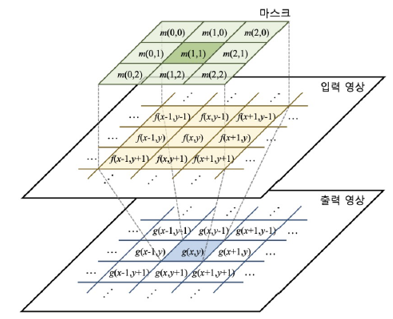
- 3X3 크기의 마스크를 이용한 공간적 필터링
-
테두리 처리 : 좌외곽 바깥에 가상의 픽셀이 있다고 가정
-
OpenCV 가상 자리 테두리
BorderTypes 열거형 상수 설명 BORDER_CONSTANT [0, 0, 0][a, b, c, d, e, f, g, h][0, 0, 0] BORDER_REPLICATE [h, h, h][a, b, c, d, e, f, g, h][h, h, h] BORDER_REFLECT [c, b, a][a, b, c, d, e, f, g, h][f, g, f] BORDER_REFLECT_101 [d, c, b][a, b, c, d, e, f, g, h][g, f, e]
-
-
cv2.filter2D(src, ddepth, kernel, dst=None, anchor=None, delta=None, borderType=None) -> dst- 2D 필터링
- src : 입력 영상
- ddepth : 출력 영상 데이터 타입
- cv2.CV_8U, cv2.CV_32F, cv2.CV_64f
- -1을 지정하면 src와 같은 타입의 dst 영상 생성
- kernel : 필터 마스크 행렬. 실수형
- anchor : 고정점 위치. (-1, -1)이면 필터 중앙을 고정점으로 사용
- delta : 추가적으로 더할 값
- borderType : 가장 자리 픽셀 확장 방식
- dst : 출력 영상
- Mean Filter
Mean Filter- 영상의 특정 좌표 값을 주변 픽셀 값들의 산술 평균으로 설정
- 픽셀들 간의 그레이스케일 값 변화가 줄어들어 날카로운 에지가 무뎌지고, 영상에 있는 잡음의 영향이 사라지는 효과
- 마스크 크기가 커질수록 평균값 필터 결과가 더욱 부드러워진다.
- 많은 연산량이 필요하다.
cv2.blur(src, ksize, dst=None, anchor=None, borderType=None) -> dst- src : 입력 영상
- ksize : 평균값 필터 크기. (width, height) 튜플
- dst : 결과 영상. 입력 영상과 같은 크기 & 같은 타입
- 단점
- 필터링 대상 위치에서 가까이 있는 픽셀과 멀리 있는 픽셀이 모두 같은 가중치를 사용하여 평균 계산
- 멀리 있는 픽셀의 영향을 많이 받을 수 있다.

- 3X3 필터로 적용, blur 적용
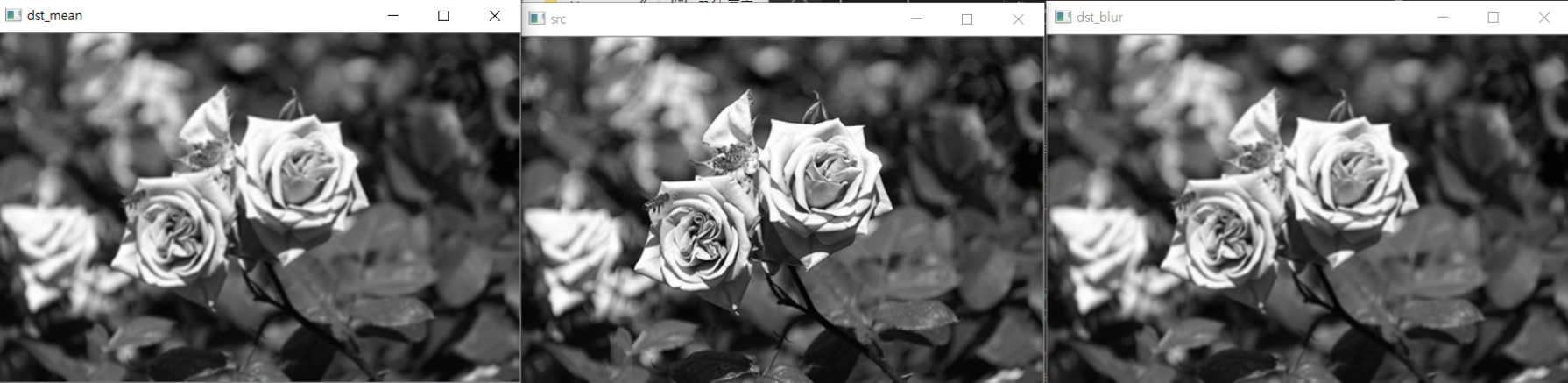
import cv2
import numpy as np
src = cv2.imread('./data/01/opencv/rose.bmp', cv2.IMREAD_GRAYSCALE)
# 3X3 크기로 설정
# 1/9 X (3X3 행렬)
kernel = np.array([[1/9, 1/9, 1/9],
[1/9, 1/9, 1/9],
[1/9, 1/9, 1/9]])
dst_mean = cv2.filter2D(src, -1, kernel)
dst_blur = cv2.blur(src, (3, 3))
cv2.imshow('src', src)
cv2.imshow('dst_mean', dst_mean)
cv2.imshow('dst_blur', dst_blur)
cv2.waitKey()
cv2.destroyAllWindows()- filter size 조절( 3, 5, 7)
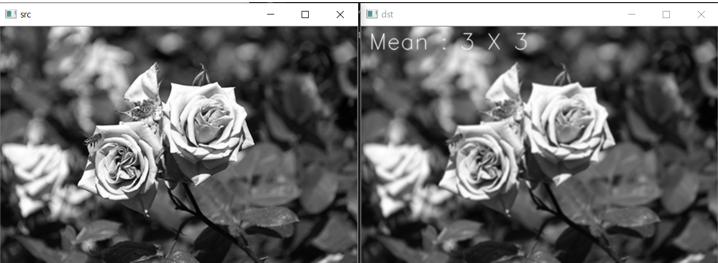
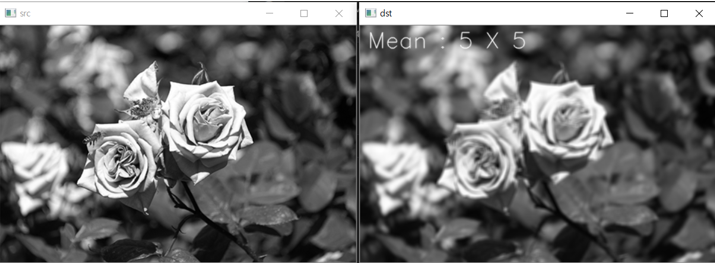
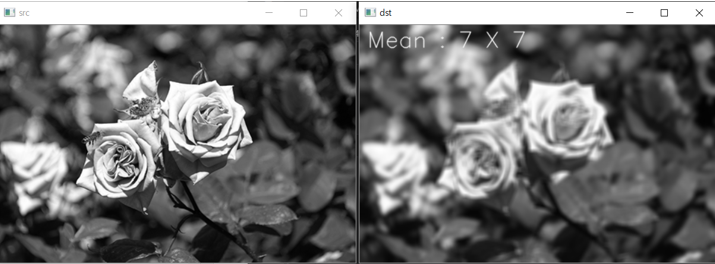
import cv2
import numpy as np
src = cv2.imread('./data/01/opencv/rose.bmp', cv2.IMREAD_GRAYSCALE)
if src is None:
print('Image load failed!')
else:
cv2.imshow('src', src)
for ksize in (3, 5, 7):
dst = cv2.blur(src, (ksize, ksize))
desc = 'Mean : {ksize} X {ksize}'.format(ksize=ksize)
cv2.putText(dst, desc, (10, 30), cv2.FONT_HERSHEY_SIMPLEX,
1.0, 255, 1, cv2.LINE_AA)
cv2.imshow('dst', dst)
cv2.waitKey()
cv2.destroyAllWindows()- Gaussian Filter
Gaussian Filter- 정규분포라고도 한다.
- 1차원 가우시안 함수 :

- 2차원 가우시안 함수 :

cv2.GaussianBlur(src, dst=None, ksize, sigmaX, sigmaY=None, borderType=None) -> dst- src : 입력 영상. 각 채널 별로 처리
- dst : 출력 영상. src와 같은 크기, 같은 타입
- ksize : 가우시안 커널 크기. (0, 0)을 지정하면 sigma 값에 의해 자동 결정
- sigmaX : x방향 sigma
- sigmaY : y방향 sigma. 0이면 sigmaX와 같게 설정
- borderType : 가장자리 픽셀 확장 방식
- 가우시안 필터 적용
- ksize를 (0, 0)으로 지정하여 자동으로 설정한다.
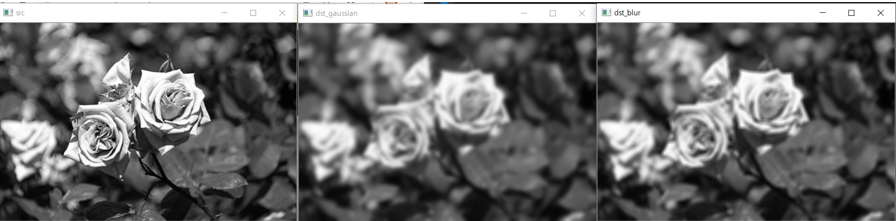
- ksize를 (0, 0)으로 지정하여 자동으로 설정한다.
import cv2
import numpy as np
src = cv2.imread('./data/01/opencv/rose.bmp', cv2.IMREAD_GRAYSCALE)
# 가우시안 필터 적용
dst_gaussian = cv2.GaussianBlur(src, (0, 0), 3)
# 비교용 blur 필터 적용
dst_blur = cv2.blur(src, (7, 7))
cv2.imshow('src', src)
cv2.imshow('dst_gaussian', dst_gaussian)
cv2.imshow('dst_blur', dst_blur)
cv2.waitKey()
cv2.destroyAllWindows()- 값을 이용한 가우시안 필터 적용
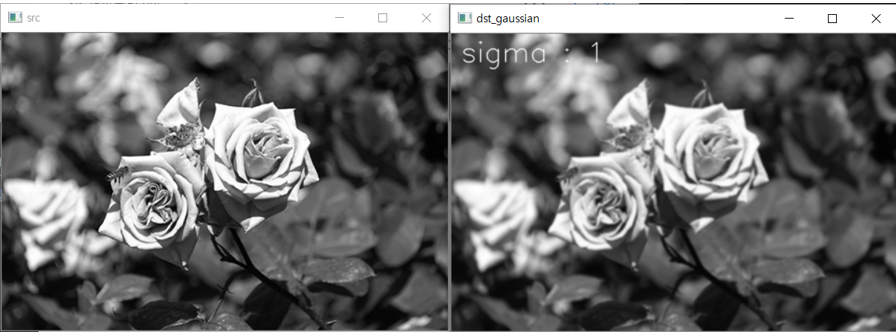

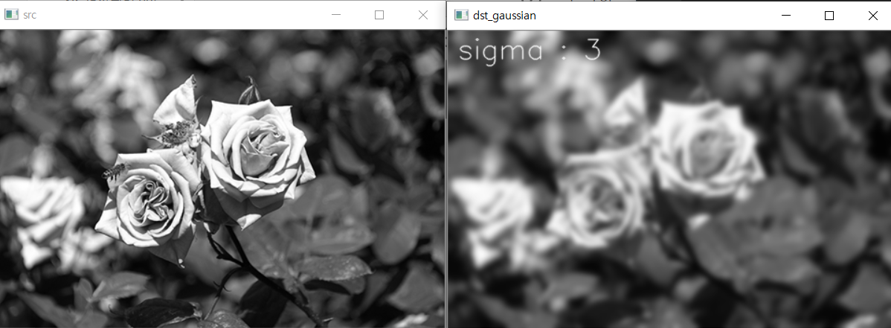
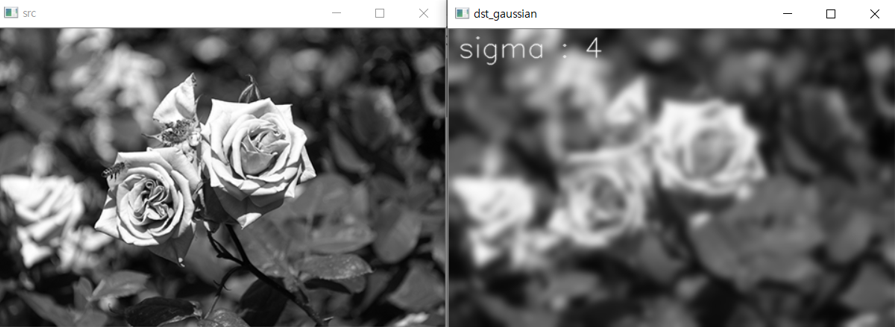

import cv2
import numpy as np
src = cv2.imread('./data/01/opencv/rose.bmp', cv2.IMREAD_GRAYSCALE)
cv2.imshow('src', src)
for sigma in range(1, 6):
# 가우시안 필터 적용
dst_gaussian = cv2.GaussianBlur(src, (0, 0), sigma)
desc = 'sigma : {}'.format(sigma)
cv2.putText(dst_gaussian, desc, (10, 30), cv2.FONT_HERSHEY_SIMPLEX,
1.0, 255, 1, cv2.LINE_AA)
cv2.imshow('dst_gaussian', dst_gaussian)
cv2.waitKey()
cv2.destroyAllWindows()- Noise
Noise- 영상의 잡음 : 영상의 픽셀 값에 추가되는 원치 않는 형태의 신호
- 획득 영상, 원본 신호, 잡음
- 잡음의 종류
- 가우시안 잡음(Gaussian Noise)
- 소금 & 후추 잡음(Salt & Pepper)
- 영상의 잡음 : 영상의 픽셀 값에 추가되는 원치 않는 형태의 신호
- Median Filter
Median Filter- 주변 픽셀들의 값들을 정렬하여 그 중앙값(median)으로 픽셀값을 대체
- 소금-후추 잡음 제거에 효과적
- median은 이상치에 반응을 잘한다.
- 잡음이 데이터 사이언스에서 생각한다면 이상치이기 때문에 Median Filter로 대응이 잘된다.
cv2.medianBlur(src, ksize, dst=None) -> dst- src : 입력 영상. 각 채널 별로 처리
- ksize : 커널 크기. 1보다 큰 홀수를 지정
- dst : 출력 영상. src와 같은 크기, 같은 타입
- Median Filter 테스트

import cv2
import numpy as np
src = cv2.imread('./data/01/opencv/noise.bmp', cv2.IMREAD_GRAYSCALE)
dst = cv2.medianBlur(src, 3)
cv2.imshow('src', src)
cv2.imshow('dst', dst)
cv2.waitKey()
cv2.destroyAllWindows()- 복합 필터
Cartoon Filter- bilateralFiter(), Canny() => bitwise_and()
cv2.bilateralFiter(): 선형으로 처리되지 않고, 엣지와 노이즈를 줄여주어 부드러운 영상이 만들어지게 된다cv2.Canny(): 외곽선에 특화된 필터cv2.bitwise_and(): 두 이미지의 동일 위치에 대한 and 연산
Sketch Filter- 평탄한 영역은 흰색, 에지 근방에서 어두운 영역을 검정색으로 설정(밝은 영역은 흰색)
- cvtColor() : 1
- cvtColor() -> GaussianBlur() : 2
- 1, 2 -> divide() * 255
cv2.cvtColor(): 본래의 색상 공간에서 다른 색상 공간으로 변환할 때 사용. 데이터 타입을 같게 유지하고 채널을 변환.cv2.divide(): 두 이미지를 나눈다.
- 스페이스바 클릭 시 필터 적용

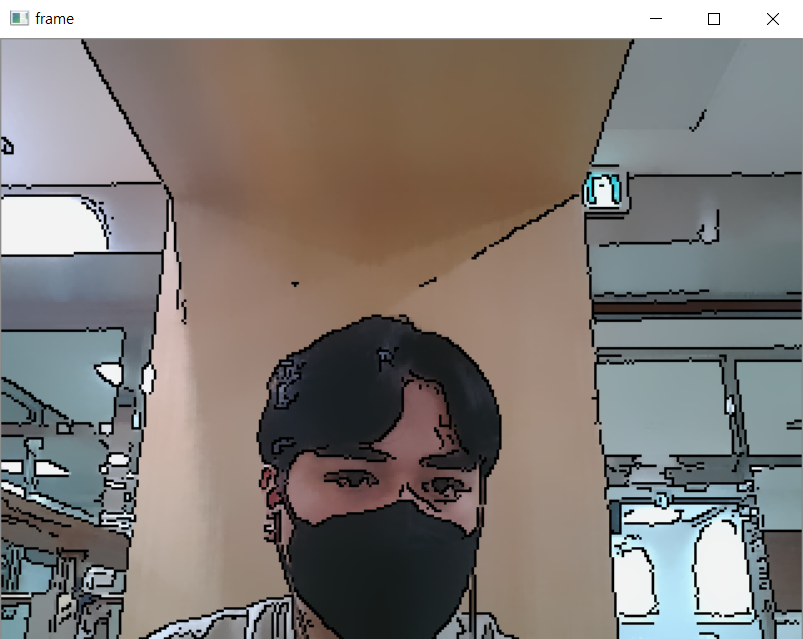
import numpy as np
import cv2
def cartoon_filter(img) :
h, w = img.shape[:2]
img2 = cv2.resize(img, (w//2, h//2))
blr = cv2.bilateralFilter(img2, -1, 20, 7)
edge = 255 - cv2.Canny(img2, 80, 120)
edge = cv2.cvtColor(edge, cv2.COLOR_GRAY2BGR)
dst = cv2.bitwise_and(blr, edge)
dst = cv2.resize(dst, (w, h), interpolation=cv2.INTER_NEAREST)
return dst
def pencil_sketch(img):
gray = cv2.cvtColor(img, cv2.COLOR_BGR2GRAY)
blr = cv2.GaussianBlur(gray, (0, 0), 3)
dst = cv2.divide(gray, blr, scale=255)
return dst
cap = cv2.VideoCapture(0)
if not cap.isOpened():
print('video open failed!')
else:
cam_mode = 0
while True:
ret, frame = cap.read()
if not ret :
break
if cam_mode == 1:
frame = cartoon_filter(frame)
elif cam_mode == 2:
frame = pencil_sketch(frame)
frame = cv2.cvtColor(frame, cv2.COLOR_GRAY2BGR)
cv2.imshow('frame', frame)
key = cv2.waitKey(1)
if key == 27:
break
elif key == ord(' '):
cam_mode += 1
if cam_mode == 3:
cam_mode = 0
cap.release()
cv2.destroyAllWindows()